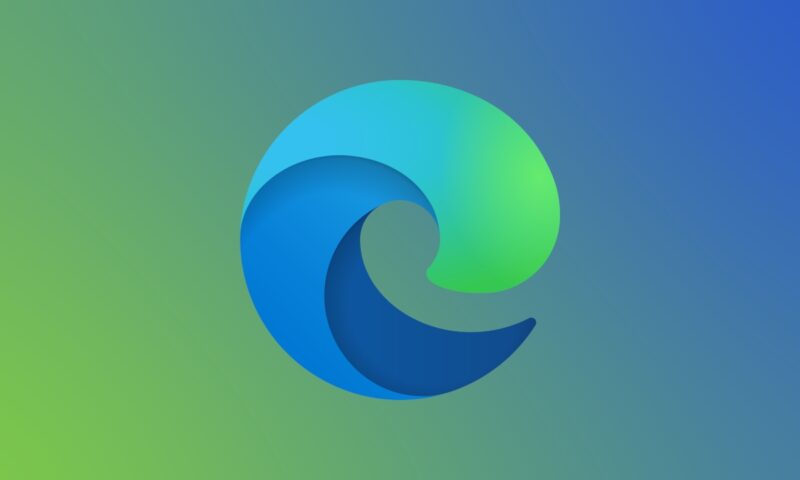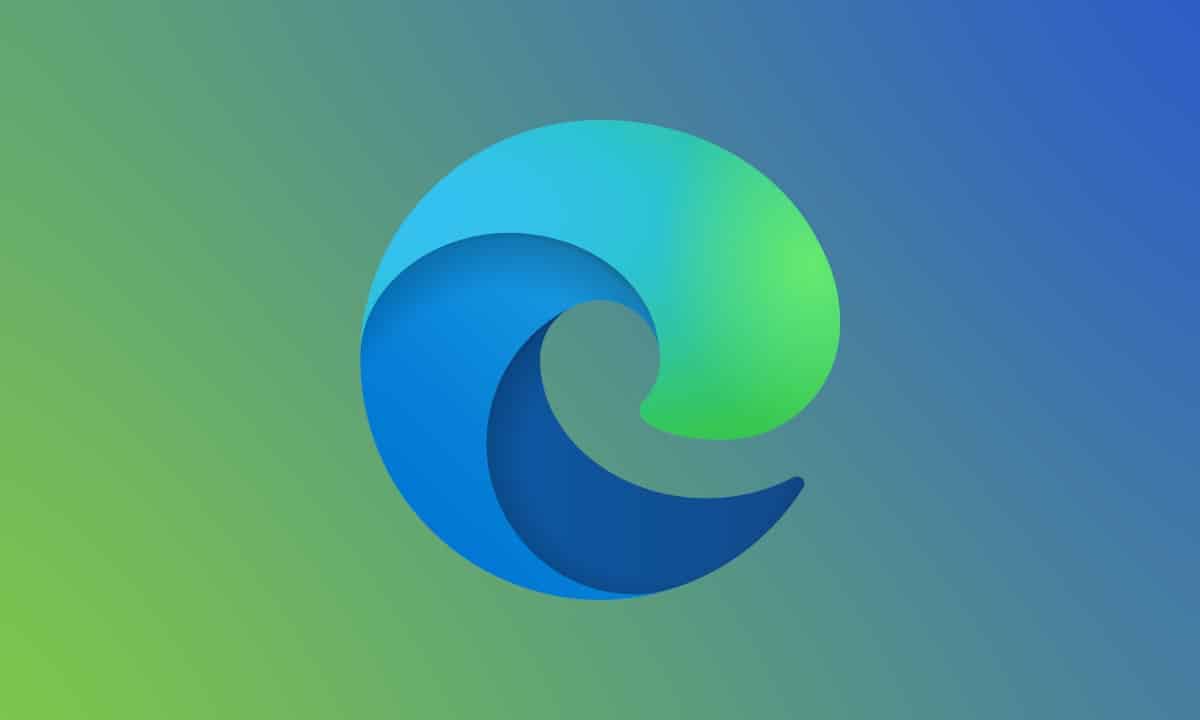O Microsoft Edge não é o navegador mais popular do mundo, mas os seus recursos diferenciados certamente estão chamando a atenção de usuários de opções mais conhecidas, como o Safari, o Google Chrome e o Mozilla Firefox, por exemplo.
Uma dessas funções é a chamada Tela dividida (Split screen). Como o próprio nome deixa claro, ela permite que você use duas abas do navegador lado a lado, ao mesmo tempo.
Veja como ativar isso! 👨💻
Com o navegador aberto no seu Mac, clique no ícone do recurso (localizado no canto superior direito da tela, um retângulo com um traço no meio). Com isso, a tela será dividida ao meio e você poderá acessar outro site.
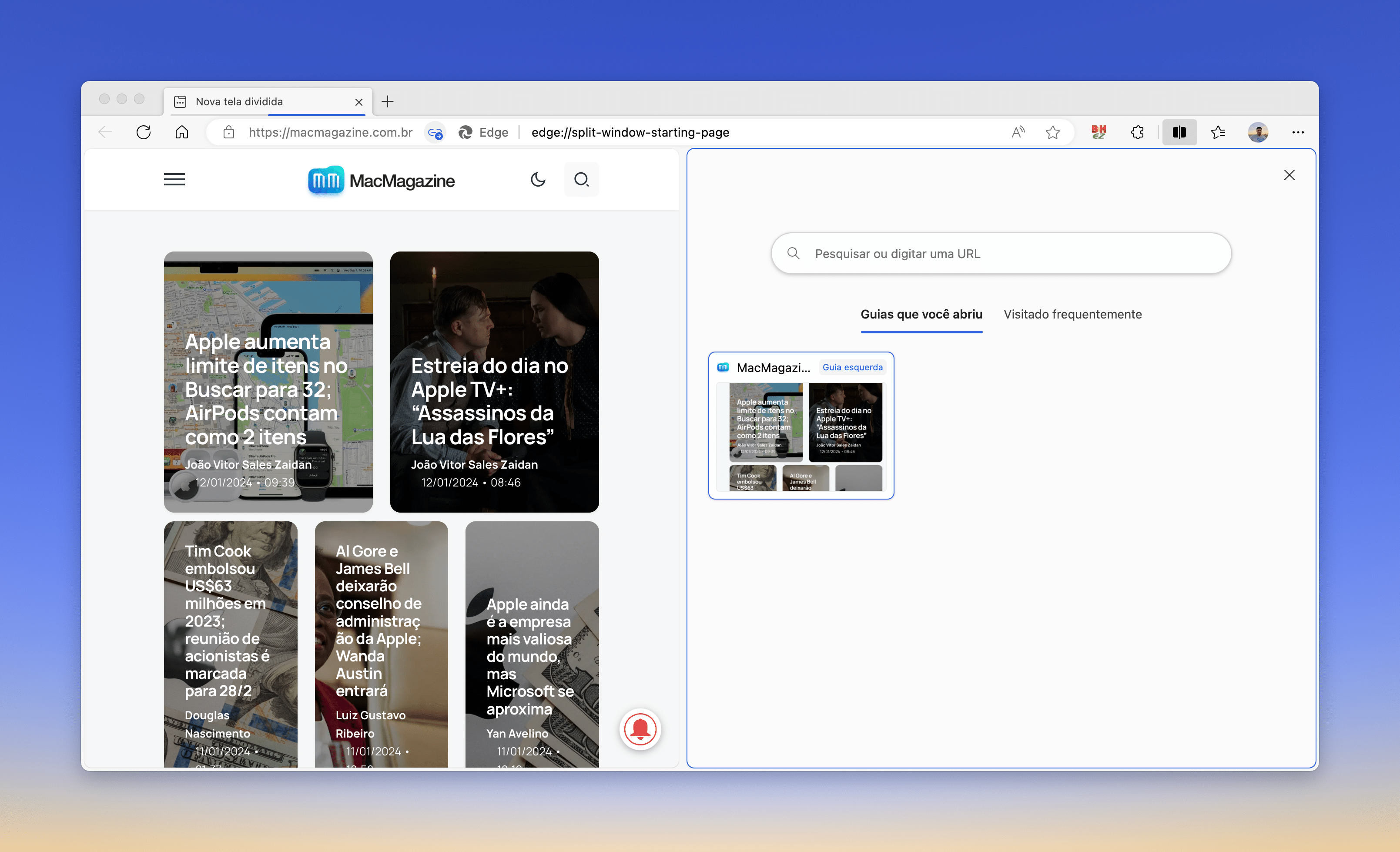
Outra maneira de fazer isso é clicando em cima de um link com o botão direito do mouse e selecionando “Abrir Link na Janela de Tela Dividida”.
Passando o cursor em cima da área de divisão entre as duas abas, ainda é possível clicar e arrastar para aumentar uma delas (o que fará com que, automaticamente, a outra fique menor).
Para visualizar mais funções dessa visualização dividida, passe o cursor em cima de um dos lados e clique no botão com três pontinhos (na parte superior direita).
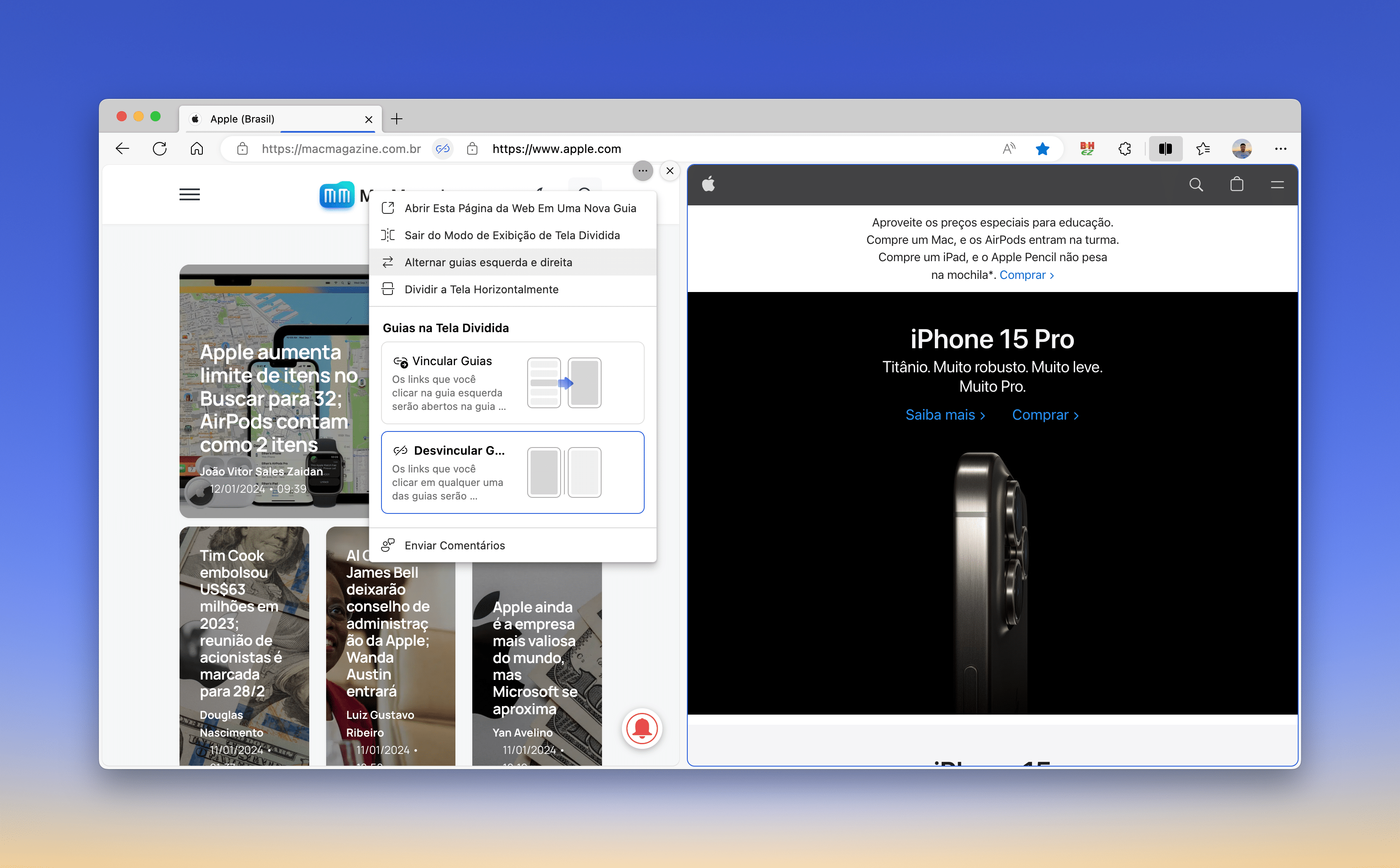
É possível alternar entre as divisões horizontal e vertical, vincular as guias, entre outras funções.
E se o ícone de tela dividida não aparecer na parte superior?
Caso o ícone do recurso não apareça no canto superior direito, abra as configurações de aparência no navegador e veja se “Botão dividir tela” está ativado.
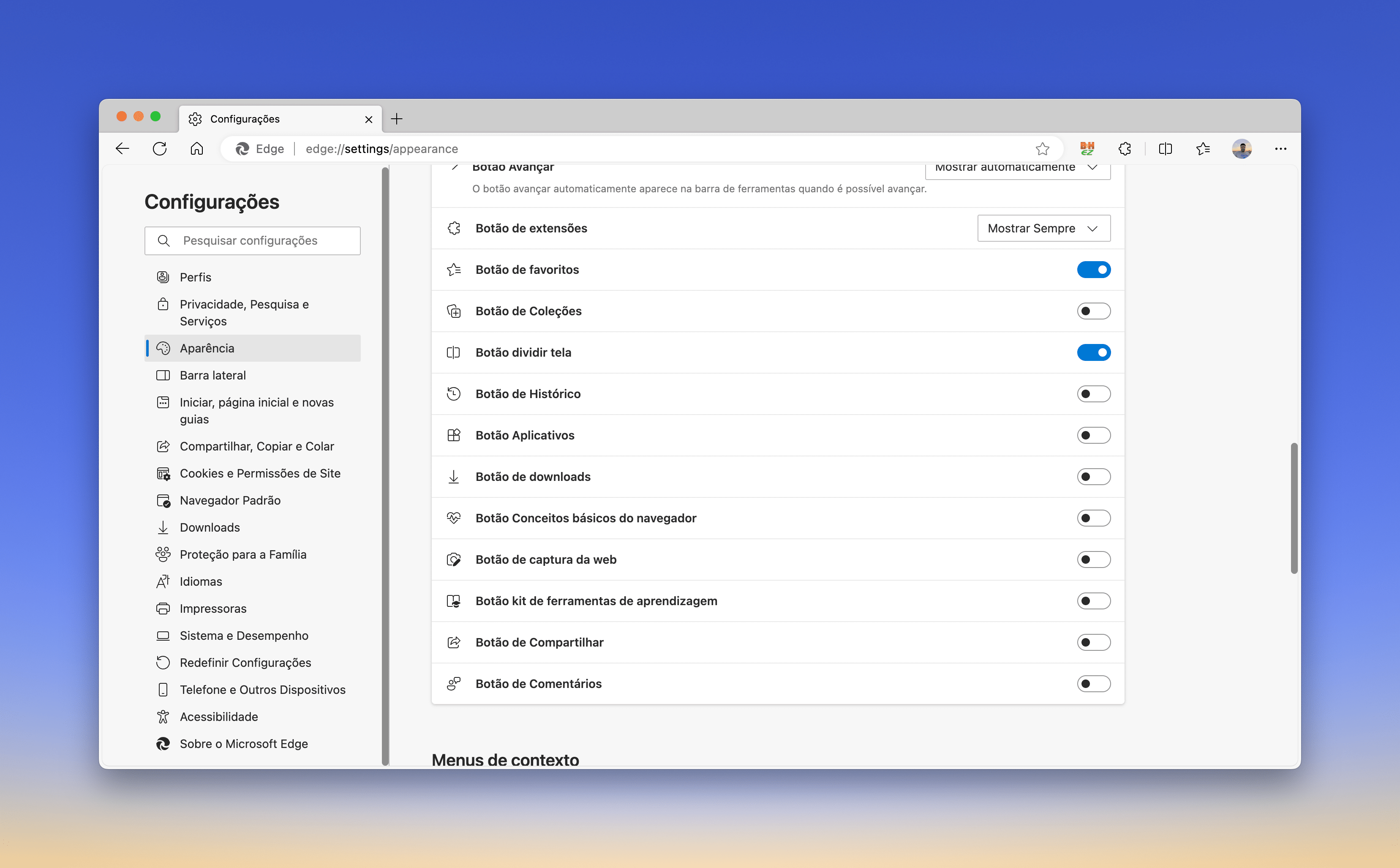
Já conhecia essa função? 😊